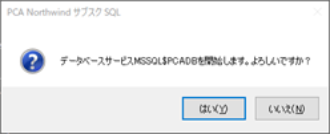7.14 正しく動作しないときの対処方法
PCAサブスク(SQL)のクライアントコンピューターでPCAサブスクを起動できない場合や起動が遅い場合は、以下の方法で対処してください。
|
状態 |
対処方法 |
|---|---|
初回の起動ができない |
|
今まで正常に運用していたのに、突然起動できなくなった |
|
起動が遅い/速度が遅い |
LANケーブルを接続していて、インターネットに接続できない環境の場合は、「インターネットオプション」の設定を変更することで、改善される場合があります。以下の手順で「インターネットオプション」の設定を変更してください。 1) [スタート]→[Windowsシステムツール]→[コントロールパネル]を選択します。 2) [ネットワークとインターネット]→「インターネットオプション」を選択します。 3) [詳細設定]タブをクリックし、「セキュリティ」の「発行元証明書の取り消しを確認する」のチェックを外します。 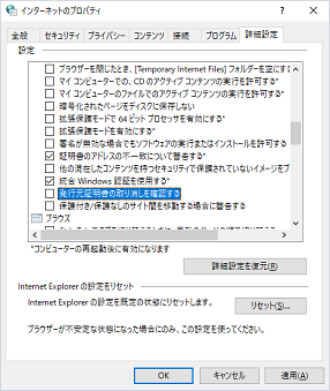
4) [OK]ボタンをクリックします |